การคาดการณ์ด้วยคอลัมน์ชนิดข้อมูลหลายคอลัมน์
ในตารางการคาดการณ์ คุณสามารถมีหลายคอลัมน์ที่มีชนิดข้อมูลที่แตกต่างกัน—เช่น สกุลเงิน และปริมาณ—แสดงในมุมมองเดียว ตัวอย่างเช่น ในการคาดการณ์ตามผลิตภัณฑ์ คุณสามารถแสดงค่าคอลัมน์ กรณีที่ดีที่สุด เป็นปริมาณ (ค่าจำนวนเต็มของปริมาณผลิตภัณฑ์ที่ขาย) และเป็นสกุลเงินพร้อมกัน

สำหรับข้อมูลเพิ่มเติมเกี่ยวกับการกำหนดค่าคอลัมน์และชนิดข้อมูล ไปที่ เลือกเค้าโครงและคอลัมน์
ข้อกำหนดสิทธิการใช้งานและบทบาท
| ชนิดข้อกำหนด | คุณต้องมี |
|---|---|
| ใบอนุญาต | Dynamics 365 Sales Premium หรือ Dynamics 365 Sales Enterprise ข้อมูลเพิ่มเติม: การกำหนดราคา Dynamics 365 Sales |
| บทบาทความปลอดภัย | ผู้ดูแลระบบ หรือผู้จัดการการคาดการณ์ ข้อมูลเพิ่มเติม: บทบาทความปลอดภัยที่กำหนดไว้ล่วงหน้าสำหรับ Sales |
ขณะที่กริดการคาดการณ์สามารถแสดงชนิดข้อมูลหลายรายการ มุมมอง Kanban โฟลว์ข้อเสนอ และแผนภูมิแนวโน้มสามารถแสดงชนิดข้อมูลได้ครั้งละหนึ่งชนิดเท่านั้น ดังนั้น สำหรับการคาดการณ์ข้อมูลหลายชนิด คุณต้องเลือกชนิดข้อมูลหลักที่จะแสดงในมุมมองเหล่านี้ก่อนเปิดใช้งานการคาดการณ์
ในทำนองเดียวกัน มุมมอง Kanban โฟลว์ข้อเสนอ และแผนภูมิแนวโน้มไม่สามารถแสดงคอลัมน์สองคอลัมน์ที่มีตัวเลือกเดียวกันได้ ตัวอย่างเช่น การใช้ตัวเลือก กรณีที่ดีที่สุด ทั้งรายได้และส่วนลด เนื่องจากมุมมอง Kanban และโฟลว์ข้อเสนอสามารถแสดงคอลัมน์รายได้เพียงคอลัมน์เดียวสำหรับประเภท คุณต้องเลือกคอลัมน์รายได้ที่จะแสดงในมุมมองเหล่านี้ก่อนเปิดใช้งานการคาดการณ์
หมายเหตุ
ในการใช้โฟลว์ข้อเสนอและแผนภูมิแนวโน้ม คุณต้องมีสิทธิ์การใช้งาน Sales Premium
ตัวอย่างการคาดการณ์ที่มีข้อมูลชนิดต่างๆ
มาดูตัวอย่างการกำหนดค่าและเปิดใช้งานการคาดการณ์ที่มีข้อมูลชนิดต่างๆ กัน:
ตัวอย่างที่ 1: สร้างคอลัมน์สกุลเงินที่แตกต่างกันสองคอลัมน์ที่มีประเภทการคาดการณ์เดียวกัน
ตัวอย่างที่ 2: สร้างคอลัมน์สกุลเงินและคอลัมน์ปริมาณที่มีประเภทการคาดการณ์ต่างกันสองประเภท
ตัวอย่างที่ 1: สร้างคอลัมน์สกุลเงินที่แตกต่างกันสองคอลัมน์ และคอลัมน์ประมาณที่มีประเภทการคาดการณ์เดียวกัน
สมมติว่าคุณต้องการดูยอดรวมของประเภทการคาดการณ์ กรณีที่ดีที่สุด จำนวนเงินส่วนลด และจำนวนผลิตภัณฑ์ที่ขายเพื่อให้ได้จำนวนนี้ คุณกำหนดค่าคอลัมน์ กรณีที่ดีที่สุด สามคอลัมน์ดังต่อไปนี้ ในขั้นตอน เค้าโครง ของการคาดการณ์:
| ชื่อคอลัมน์ | ชนิด | ตัวเลือก | ชนิดข้อมูล | ฟิลด์จำนวนเงิน |
|---|---|---|---|---|
| กรณีที่ดีที่สุด | ค่าสะสม | กรณีที่ดีที่สุด | สกุลเงิน | จำนวนเงิน |
| ส่วนลดกรณีที่ดีที่สุด | ค่าสะสม | กรณีที่ดีที่สุด | สกุลเงิน | ส่วนลดแบบกำหนดเอง หรือส่วนลดตามปริมาณ |
| กรณีผลิตภัณฑ์ที่ขายที่ดีที่สุด | ค่าสะสม | กรณีที่ดีที่สุด | Decimal | ปริมาณ |
หลังจากที่คุณทำตามขั้นตอนการกำหนดค่าอื่น ๆ ตามที่กำหนดและกำลังเปิดใช้งานการคาดการณ์ ข้อความแสดงข้อผิดพลาดจะปรากฏที่ด้านบนของหน้าการกำหนดค่า เปิดใช้งานการคาดการณ์
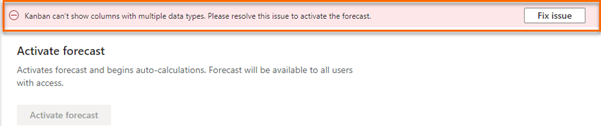
เลือก แก้ไขปัญหา บานหน้าต่าง คำเตือนเกี่ยวกับเค้าโครง ดังต่อไปนี้จะปรากฏขึ้น ซึ่งคุณสามารถเลือกชนิดข้อมูลหลักได้
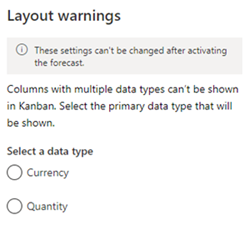
หากคุณเลือกประเภทข้อมูลหลักเป็น ปริมาณ การคาดการณ์จะเลือกคอลัมน์ กรณีผลิตภัณฑ์ที่ขายที่ดีที่สุด ที่จะแสดงในมุมมอง Kanban โฟลว์ข้อเสนอ และแผนภูมิแนวโน้ม เนื่องจากคอลัมน์ กรณีผลิตภัณฑ์ที่ขายที่ดีที่สุด เป็นคอลัมน์เดียวที่มีชนิดข้อมูลปริมาณ (ในกรณีนี้คือ จำนวนเต็ม) คุณสามารถดำเนินการเปิดใช้งานการคาดการณ์ได้หลังจากที่คุณเลือกชนิดข้อมูลหลัก มุมมอง Kanban ในรูปต่อไปนี้แสดงเพียงช่องทางเดียวที่มีคอลัมน์ตามปริมาณเดียว
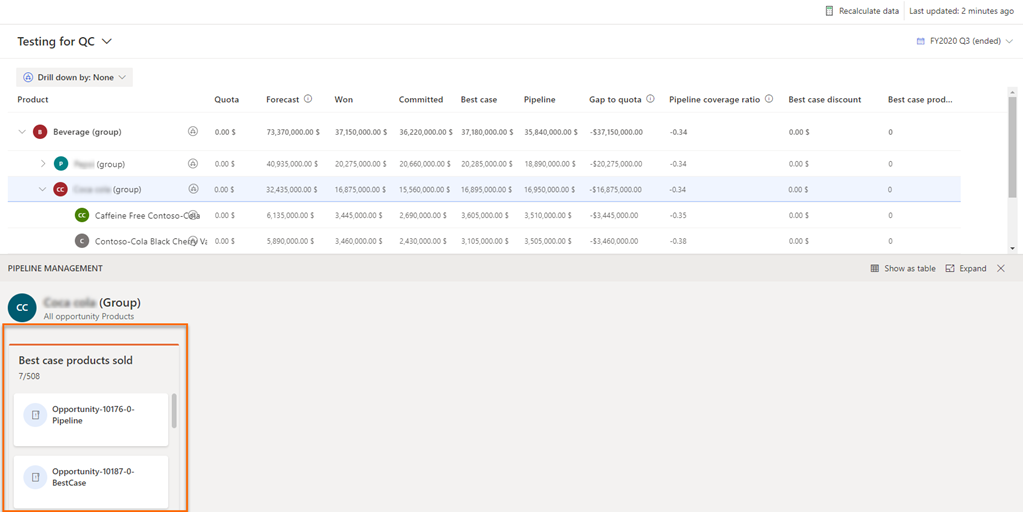
หากคุณเลือกประเภทข้อมูลหลักเป็น สกุลเงิน คุณต้องเลือกระหว่างคอลัมน์ กรณีที่ดีที่สุด และ ส่วนลดกรณีที่ดีที่สุด ที่จะแสดงในมุมมอง Kanban โฟลว์ข้อเสนอ และแผนภูมิแนวโน้ม เนื่องจากทั้งสองคอลัมน์นี้มี สกุลเงิน เป็นชนิดข้อมูลและแบ่งปันตัวเลือกเดียวกัน (กรณีที่ดีที่สุด) เลือกคอลัมน์ที่เหมาะสม จากนั้นเลือก บันทึก
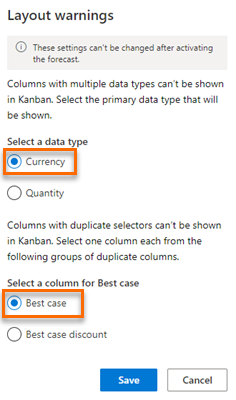
ในการคาดการณ์นี้ คอลัมน์ กรณีที่ดีที่สุด ถูกเลือกให้แสดงในมุมมอง Kanban แม้ว่าคอลัมน์ ส่วนลดกรณีที่ดีที่สุด เป็นตัวเลือกและชนิดข้อมูลเดียวกัน คอลัมน์ชนิดปริมาณของ กรณีผลิตภัณฑ์ที่ขายที่ดีที่สุด เป็นตัวเลือกเดียวกัน และแสดงในตารางการคาดการณ์ ไม่ใช่ในมุมมอง Kanban
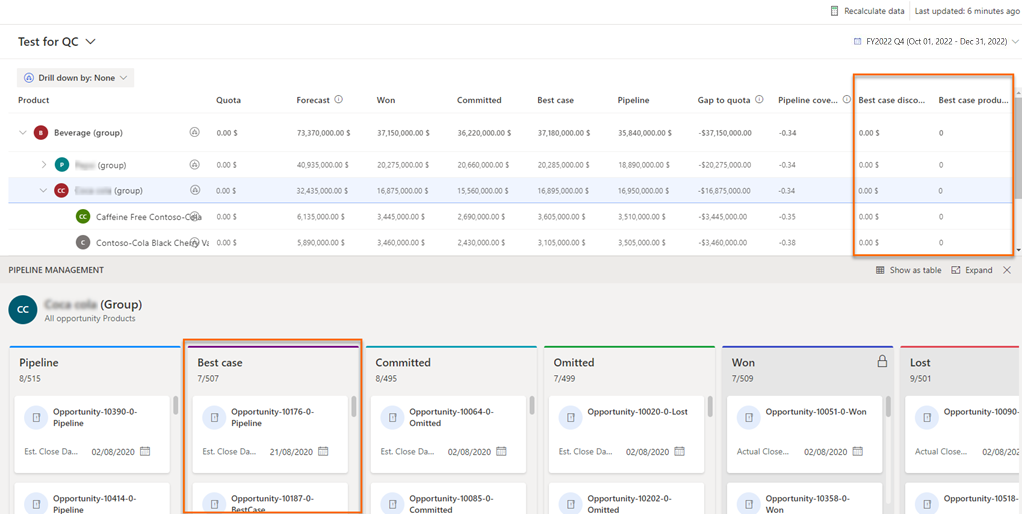
ตัวอย่างที่ 2: สร้างคอลัมน์สกุลเงินและคอลัมน์ปริมาณที่มีประเภทการคาดการณ์สองประเภทแตกต่างกัน
สมมติว่าคุณต้องการดูรายได้รวมของประเภทการคาดการณ์ ชนะ และจำนวนผลิตภัณฑ์ที่ขายภายใต้ประเภทการคาดการณ์ กรณีที่ดีที่สุด คุณกำหนดค่าคอลัมน์ ชนะ และ กรณีที่ดีที่สุด ดังต่อไปนี้ในขั้นตอน เค้าโครง ของการคาดการณ์:
| ชื่อคอลัมน์ | ชนิด | ตัวเลือก | ชนิดข้อมูล | ฟิลด์จำนวนเงิน |
|---|---|---|---|---|
| ชนะ | ค่าสะสม | ชนะ | สกุลเงิน | จำนวนเงิน |
| กรณีผลิตภัณฑ์ที่ขายที่ดีที่สุด | ค่าสะสม | กรณีที่ดีที่สุด | Decimal | ปริมาณ |
หลังจากที่คุณทำตามขั้นตอนการกำหนดค่าอื่น ๆ ตามที่กำหนดและกำลังเปิดใช้งานการคาดการณ์แล้ว "Kanban ไม่สามารถแสดงคอลัมน์ที่มีข้อมูลหลายชนิดได้ โปรดแก้ไขปัญหานี้เพื่อเปิดใช้งานการคาดการณ์ข้อความแสดงข้อผิดพลาดที่ด้านบนของหน้าการกำหนดค่า เปิดใช้งานการคาดการณ์
เลือก แก้ไขปัญหา และในบานหน้าต่าง คำเตือนเกี่ยวกับเค้าโครง เลือกชนิดข้อมูลหลัก
เลือกประเภทข้อมูลหลักที่ตรงกับความต้องการของคุณ เพราะว่าคอลัมน์ ชนะ (สกุลเงิน) และ กรณีที่ดีที่สุด (ปริมาณ) มีตัวเลือกและชนิดข้อมูลที่แตกต่างกัน คุณต้องเลือกชนิดข้อมูลหลักที่จะแสดงในมุมมอง Kanban โฟลว์ข้อเสนอ และแผนภูมิแนวโน้ม
ดูชนิดข้อมูลหลักและคอลัมน์ที่เลือก
คุณสามารถดูรายละเอียดของชนิดข้อมูลหลักและคอลัมน์ที่เลือก (ระหว่างคอลัมน์ที่ซ้ำกันที่มีตัวเลือกเดียวกัน) ที่จะแสดงในมุมมอง Kanban โฟลว์ข้อเสนอ และแผนภูมิแนวโน้ม รายละเอียดที่แสดงเป็นแบบดูอย่างเดียว และไม่สามารถแก้ไขได้หลังจากที่คุณเริ่มการใช้งานการคาดการณ์
ลงชื่อเข้าใช้แอป ฮับการขาย
ในแผนผังเว็บไซต์ เลือก เปลี่ยนแปลงพื้นที่
 จากนั้นเลือก การตั้งค่าแอป
จากนั้นเลือก การตั้งค่าแอปภายใต้ การจัดการประสิทธิภาพ เลือก การกำหนดค่าการคาดการณ์
หน้าการกำหนดค่าการคาดการณ์จะเปิดขึ้น
เลือก ตัวเลือกเพิ่มเติม ที่ตรงกับการคาดการณ์ แล้วจากนั้น เลือก แก้ไข
ไปที่ขั้นตอนการกำหนดค่า เค้าโครง ที่ด้านล่างของส่วน เค้าโครง ส่วน คำเตือนเกี่ยวกับเค้าโครง จะปรากฏขึ้น
เลือก ดูการตั้งค่า บานหน้าต่าง คำเตือนเกี่ยวกับเค้าโครง จะเปิดที่ด้านขวาของหน้า
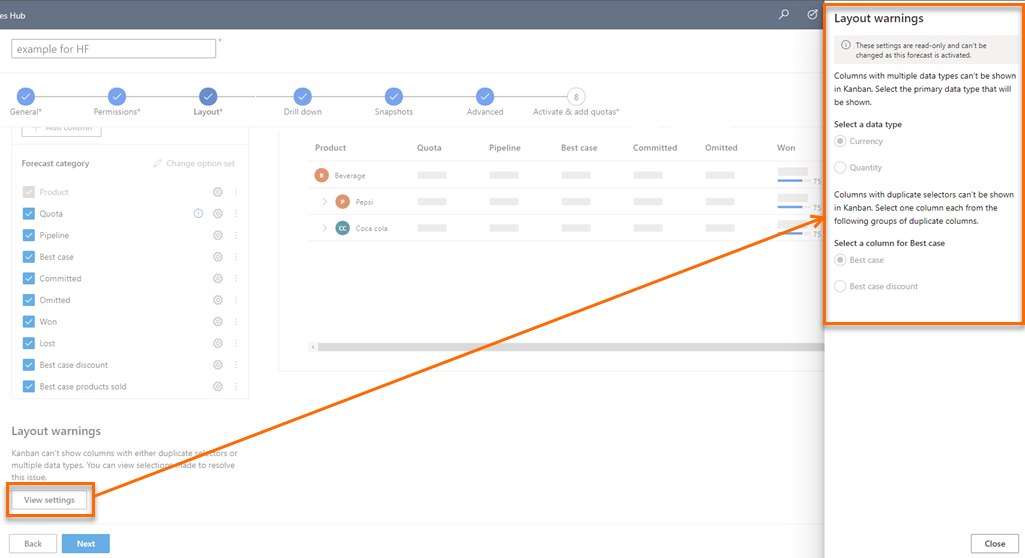
คุณสามารถดูชนิดข้อมูลที่เลือกและแสดงข้อมูลในมุมมอง Kanban โฟลว์ข้อเสนอ และแผนภูมิแนวโน้ม
ไม่เจอตัวเลือกในแอปของคุณใช่หรือไม่
มีความเป็นไปได้สามทางดังต่อไปนี้
- คุณไม่มี สิทธิการใช้งานหรือบทบาท ที่จำเป็น
- ผู้ดูแลระบบของคุณยังไม่ได้เปิดคุณลักษณะนี้
- องค์กรของคุณกำลังใช้แอปที่กำหนดเอง โปรดตรวจสอบกับผู้ดูแลระบบของคุณสำหรับขั้นตอนที่แน่นอน ขั้นตอนที่อธิบายในบทความนี้ใช้กับแอปฮับการขายหรือ Sales Professional ที่ใช้งานได้ทันทีโดยเฉพาะ
ดูเพิ่มเติม
เริ่มการใช้งานและอัปโหลดข้อมูลคอลัมน์อย่างง่าย
เลือกเค้าโครงและคอลัมน์
คำติชม
เร็วๆ นี้: ตลอดปี 2024 เราจะขจัดปัญหา GitHub เพื่อเป็นกลไกคำติชมสำหรับเนื้อหา และแทนที่ด้วยระบบคำติชมใหม่ สำหรับข้อมูลเพิ่มเติม ให้ดู: https://aka.ms/ContentUserFeedback
ส่งและดูข้อคิดเห็นสำหรับ